La Raspberry Pi 4 es una actualización considerable con respecto a los modelos anteriores, pues cuenta con un procesador ARM Cortex-A72 que funciona a 1.5 GHz de fábrica que da un rendimiento bastante decente. Sin embargo, hay un método para hacer overclock a la Raspberry Pi 4 y elevar esa frecuencia de funcionamiento hasta los 2 GHz. Te enseñamos cómo.
No todas las Raspberry Pi 4 son iguales
Antes de nada hay que tener en cuenta que no todas las Raspberry Pi 4 pueden llegar a esa cifra de 2 GHz. Como en el overclock de los procesadores de PC, cada procesador es diferente y los límites los establece la llamada lotería del silicio. Subir la frecuencia de 1.5 a 2 GHz es un incremento de nada menos que el 33%, y esto no es decir poco.
Además hay otro factor a tener en cuenta y es el calor generado. Cuando se le hace overclock a un procesador, por regla general se eleva su temperatura y más cuando vamos a elevar también el voltaje. Por este motivo, sería buena idea el hacerse con un disipador específico para refrigerar el procesador de la Raspberry Pi 4 si pensáis hacer overclock.
Por supuesto, si decidís llevar a cabo este tutorial, que sea bajo vuestra cuenta y riesgo puesto que existe la posibilidad de que algo salga mal y que el aparato quede inservible para siempre.
Pasos a seguir para realizar el overclock
Hacer overclock a la Raspberry Pi 4 dista mucho de los métodos normales que usamos para hacerlo en PC, puesto que no tendremos que entrar en la BIOS ni nada parecido. Tan solo hay que arrancar el sistema operativo basado en Linux que tengáis instalado -Raspbian por ejemplo- y editar el archivo config.txt que está ubicado en el directorio boot. Evidentemente, hay que hacerlo como root (administrador).
sudo nano /boot/config.txt
Ahora, dentro del editor de texto tendremos que buscar la sección marcada como [pi4], bajo la cual están los ajustes específicos para este modelo de Raspberry Pi. Esto es muy bueno porque significa que si utilizáis la misma tarjeta SD con el sistema operativo en otra Raspberry Pi de generación anterior, no se aplicarán los parámetros de overclock.
Hay que ir al final del bloque de ajustes bajo [pi4] y añadir las siguientes líneas:
over_voltage=4
arm_freq=2000
El primer ajuste, «over_voltage=4«, incrementa el voltaje de funcionamiento en aproximadamente 0.1V. Esto es necesario ya que la mayoría de Raspberry Pi 4 no arrancarán a 2 GHz sin este extra. Más tarde, si se quiere, se puede cambiar el valor 4 por un 2, lo que supondría un incremento de voltaje de 0.05V para reducir el calor generado, pero no hay garantías de que funcione correctamente.
El segundo ajuste, «arm_freq=2000«, establece la frecuencia de funcionamiento de los cuatro cores ARM a 2 GHz. No intentéis elevar más este valor, ya que este es el máximo establecido por el firmware (que, por cierto, hasta hace poco era 1.75 GHz).
Una vez añadidas estas dos líneas debemos guardar pulsando CTRL + O, y salir del editor con CTRL + X. El siguiente paso, muy importante antes de reiniciar, es actualizar a la última versión del firmware, la que nos asegura que será compatible con la velocidad de 2 GHz. Para ello, hay que introducir el siguiente comando:
sudo rpi-update
Esto cargará el actualizador de Raspberry Pi, que se encargará de manera automática de actualizar el firmware a la última versión. Es recomendable usar este comando y no los «apt update» y «apt upgrade» habituales, porque con el actualizador automático nos aseguraremos siempre la última versión del kernel. Cuando la herramienta termine de instalar las actualizaciones, ahora sí que deberemos reiniciar con el siguiente comando:
sudo reboot
Si todo ha ido bien, la Raspberry Pi debería reiniciar con normalidad, y ya debería estar funcionando a 2 GHz.
¿Qué hago si ahora la Raspberry Pi 4 no arranca?
Si la pantalla se queda en blanco o el dispositivo comienza un ciclo infinito de reinicios, tendríamos que meter la tarjeta SD en otro equipo y volver a editar el fichero anterior, estableciendo el parámetro over_voltage en 6 para subir un poco más el voltaje y volver a probar. No elevéis más este valor porque sería muy peligroso para la integridad del procesador.
Si sigues teniendo problemas, vuelve a editar el fichero config.txt y esta vez edita el parámetro arm_freq, reduciendo su valor de 50 en 50 MHz. Si tienes que hacer esto, significa que tu dispositivo no ha sido afortunado en la lotería del silicio.
¿Cuánto mejora el rendimiento si hago overclock?
Incrementar la velocidad de funcionamiento del procesador tiene un impacto positivo e inmediato en el rendimiento general del equipo, como es lógico. A continuación os dejamos con una pequeña comparativa entre la Raspberry Pi 4 funcionando a su velocidad base, 1.5 GHz, y la misma funcionando a 2 GHz en diversos benchmarks, incluyendo 7Zip, OpenSSL, memset y memcpy. Los datos han sido tomados de la fuente.
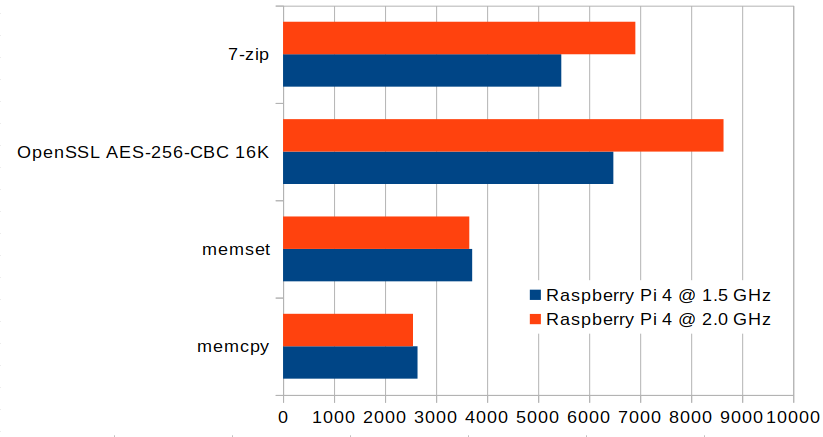 Como se puede ver, el incremento de rendimiento es bastante notable. Podemos decir, desde luego, que merece la pena hacerle overclock a este dispositivo.
Como se puede ver, el incremento de rendimiento es bastante notable. Podemos decir, desde luego, que merece la pena hacerle overclock a este dispositivo.



